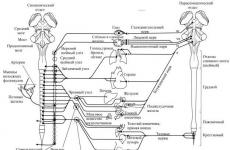Devlet alımları için tarayıcı. Otomatik dijital imza kurulumu. Sisteme kısa genel bakış
komdir
Talimatlar, 44-FZ kapsamında satın alma alanında Birleşik Bilgi Sistemi olan zakupki.gov.ru web sitesinde bir işyerinin kurulmasını açıklamaktadır.
1. zakupki.gov.ru'da çalışmak için tarayıcı
İçeri girmek için kişisel hesap site zakupki.gov.ru, Internet Explorer tarayıcısını kullanmalısınız. Diğer tarayıcılar Birleşik Tedarik Bilgi Sistemi web sitesi tarafından desteklenmemektedir.2. Kök sertifika zakupki.gov.ru
Arşivi indirip açmanız gerekiyor.Sertifika dosyasına sağ tıklayın -> Sertifikayı yükleyin.
“Sertifika Alma Sihirbazı” açılacaktır -> İleri.
“Sertifika Deposu” penceresinde “Tüm sertifikaları aşağıdaki depoya yerleştir” -> Gözat -> Güvenilir seçeneğini seçin kök merkezleri sertifikasyon.
Hazır.
3. zakupki.gov.ru için Internet Explorer tarayıcısını kurma
https://zakupki.gov.ru/ sitesini güvenilir siteler listesine eklemek için yapmanız gerekenler:
Internet Explorer'ı açın (Windows 10'da Edge'i değil) -> Alt tuşuna basın -> "Araçlar" menüsünde "İnternet Seçenekleri"ni seçin, "Güvenlik" sekmesini seçin -> Güvenilen siteler -> Siteler.
Web sitesi ekleyin https://zakupki.gov.ru
Güvenilen Siteler sekmesinde Diğer düğmesine tıklayın
Açılan pencerede aşağıdaki değerleri değiştirin:
Açılır pencereleri engelle - Devre dışı bırak
Etki alanı dışındaki veri kaynaklarına erişim - Etkinleştir
Ayrıca Komut Dosyaları bloğundaki aynı pencerede:
Aktif Komut Dosyaları - Etkinleştir
XSS Filtresini Etkinleştir - Devre Dışı Bırak
Java Uygulama Komut Dosyalarını Çalıştır - Etkinleştir
Gelişmiş sekmesinde SSL 3.0 Kullan seçeneğinin işaretini kaldırın:
zakupki.gov.ru'yu kurma konusunda yardıma mı ihtiyacınız var?
Bizimle iletişime geçin, uzmanlarımız sitenizi yalnızca 1 saat içinde kuracaktır.
4. Lanit imza işareti oluşturmaya yönelik bileşenin kurulumu.cab
İmza oluşturma bileşenini indirinLanit işaretini bu bağlantıda bulabilirsiniz .
zakupki.gov.ru işyerinin kurulumu tamamlandı.
5. Zakupki.gov.ru ile çalışırken hatalar:
İhale alımlarında garantili sonuç için Girişimcilik Destek Merkezi uzmanlarından tavsiye alabilirsiniz. Kuruluşunuz küçük bir işletme ise, bir dizi avantaj elde edebilirsiniz: devlet sözleşmeleri için avans ödemeleri, kısa ödeme koşulları, doğrudan sözleşmelerin imzalanması ve ihalesiz alt sözleşmeler. ve yalnızca minimum rekabetle karlı sözleşmelerle çalışın!
Rusya'da devlet alımlarına ilişkin tüm bilgileri görüntüleyen tek resmi İnternet kaynağı zakupki.gov.ru ihale platformudur. Siteye nasıl kayıt olunacağına daha yakından bakalım. kamu alımları ve burada nasıl çalışılacağı.
Kısa genel bakış sistemler
Ana sayfada devlet alımları alanındaki en son haberler görüntülenir.
Menü "Tüm siparişler" devam eden tüm açık artırmaları içerir. Kolaylık sağlamak için ilgilendiğiniz esnafı bölgelere göre düzenleyebilirsiniz. Bunu yapmak için menüden “bölgeye göre siparişler” seçeneğini seçmeniz gerekir. Burada satın alma planlarını ve programlarını görüntüleyebilirsiniz.
Menü "Sözleşmeler" tüm devlet alımlarının yanı sıra belediye alımlarının bir listesini içerir.
"Kayıtlar", müşteri olarak hareket eden kuruluşlar, tüm satın alımlarla ilgili FAS'a yapılan şikayetler, denetim planları ve vicdansız tedarikçiler hakkında bilgi edinmenize olanak tanır. Vicdansız tedarikçilerin devlet satın alma portalına kaydedilmesi, müşterilerin bir sözleşme imzaladıktan sonra sorun yaşamamasını sağlayacaktır. Tedarikçiler için konsolide bir müşteri listesi sağlanır. 
“Tedarikçiler ve müşteriler için bilgiler” menüsü aşağıdaki öğelere aşina olmanızı sağlayacaktır:
- Yasal normlara göre yetkilendirilmiş belgelendirme merkezlerine ilişkin bilgiler.
- Satın alma hacimlerinin tahmini.
- İstatistiksel veriler ve yasal çerçeve.
- Sistem kullanıcıları için talimatlar.
Sorular ve Cevaplar alt bölümü de birçok yararlı bilgi bulmanıza yardımcı olacaktır.
Sertifikaları ayarlama ve çalıştırma talimatları
Burada portala kaydolma ve işyeri kurmanın yalnızca müşteriler için gerekli olacağını açıklığa kavuşturmak gerekiyor. Tedarikçiler kayıt olmadan faaliyet gösterebilirler.
İhalelerin web sitesinde yayınlanması için müşterinin belirli manipülasyonlar yapması gerekecektir:
1. CryptoPRO'nun kurulumu.
2. Dijital imza kullanıcı sertifikalarının kurulumu.
3. zakupki.gov.ru için Mozila Firefox tarayıcı ayarları. Ayrıca Internet Explorer'ı ve diğerlerini de kullanabilirsiniz. arama motorları uymuyor.
İlk üç pozisyon üzerinde ayrıntılı olarak durmayacağız; doğrudan zakupki.gov.ru'da yeni bir sertifikanın nasıl kaydedileceği sorusuna geçeceğiz.
Menüye kaydolmak için “Müşteriler ve tedarikçiler için bilgiler” bölümüne bakın. “Kullanım Kılavuzları ve Talimatlar” alt bölümünde aşağıdaki öğelerle ilgileneceğiz:
- Kök sertifika
- Sunucu sertifikası zakupki.gov.ru 2019 – 2020.
Bu sertifikaların her ikisini de yüklemeniz gerekecektir. “Sertifika yükle” komutunu seçtikten sonra “Sertifika depolama” seçeneğini seçin. Bu işlemin ardından kayıt formu doldurulur.
Kolaylık sağlamak için, kayıt formunu doldururken adresi belirtmeniz tavsiye edilir. e-posta, yalnızca ticaret amaçlıdır. Kayıt işleminin tamamlanabilmesi için e-posta adresinizden gelen bağlantıyı takip etmeniz gerekecektir.
Zakupki.gov.ru işyerinin kurulumu bir kez yapılır. Gelecekte eToken anahtarını bilgisayara takmanız yeterli olacaktır.
Kayıt sırasında veya doğrudan işte herhangi bir sorunuz olursa uzmanlarla iletişime geçebilirsiniz. Destek iletişim bilgileri web sitesinde mevcuttur.
2 Temmuz 2018'den itibaren, 44-FZ Sayılı Kanun kapsamında müşterilerin kişisel hesabında, bilgi yerleştirirken bir engelleme mesajı görünebilir: "Yerleştirme sırasında bir hata oluştu, tekrar deneyin: "signCadeBES" tanımlanmadı." Yanlış işyeri ayarları nedeniyle. Bilgi yayınlarken engelleme mesajını ortadan kaldırmak için, iş yerinin bileşenin kurulumu ve yapılandırılmasına ilişkin Talimatların 6. paragrafına uygun olarak yapılandırılması önerilir " CryptoPro EDS Tarayıcı eklentisi" şu bağlantıda mevcuttur:
Internet tarayıcısı Internet Explorer'da eklentiye izin vermenizi isteyen açılır pencerede, "İzin Ver" butonuna tıklayarak eklentinin çalışmasına izin vermelisiniz. Eklenti düzgün çalışıyorsa sayfaya gittiğinizde bir erişim onay penceresi açılacaktır. Açılan erişim onayı penceresinde "Evet" butonuna tıklayın.
“CryptoPro EDS Tarayıcı eklentisi” bileşenini yükleme ve yapılandırma talimatları (özet)
5 “CryptoPro EDS Tarayıcı eklentisi” eklentisini yapılandırma
Kullanıcının “CryptoPro EDS Tarayıcı eklentisi” eklentisini kullanarak İnternet tarayıcısı “Internet Explorer”daki UIS'de doğru şekilde çalışması için şunları yapmanız gerekir:
- Resmi EIS web sitesinin adresini tarayıcı ayarlarındaki istisnalar ve güvenilir siteler listesine ekleyin.
- Uyumluluk modunda çalışmayı deneyin (Internet Explorer sürüm 10 ve üzeri için).
Eylemlerin ayrıntılı bir açıklaması “İş istasyonu kurma talimatları” belgesinde verilmiştir.
Tüm tarayıcılar için, Resmi EIS web sitesinin adresini CryptoPro EDS Tarayıcı eklenti eklentisinin güvenilir düğümleri listesine eklemelisiniz.
Resmi EIS web sitesinin eklentinin güvenilir düğümleri listesine eklendiğini kontrol etmek veya güvenilir düğümlere eklemek için gerekli İnternet tarayıcısını kullanarak “CryptoPro EDS Tarayıcı eklentisi Ayarları” kısayolunu açın.
Bunu yapmak için “CryptoPro EDS Tarayıcı Eklentisi Ayarları” kısayoluna sağ tıklayın ve içerik menüsünden “Birlikte aç” seçeneğini seçin, ardından gerekli tarayıcının adını seçin (Şekil 5).
Şekil 5. “Birlikte aç” bağlam menüsü öğesinde bir İnternet tarayıcısının seçilmesi
Açılan internet tarayıcı penceresinde “CryptoPro EDS Tarayıcı Eklenti Ayarları” sayfası karşınıza çıkacaktır (Şekil 6).
Şekil 6. “CryptoPro EDS Tarayıcı Eklentisi” eklentisi için yapılandırma sayfası
İnternet tarayıcısı “Internet Explorer”da açılan pencerede “Engellenen içeriğe izin ver” butonuna tıklayarak komut dosyalarının ve ActiveX kontrollerinin yürütülmesine izin verin (bkz. Şekil 6).
“Güvenilir düğümlerin listesi” bloğundaki eklenti ayarları sayfasında, değerleri girmek için resmi EIS web sitesi “http://zakupki.gov.ru” adresini girin ve “” simgesine tıklayın.
Eklenen düğümleri kaydetmek için “Kaydet” düğmesine tıklayın (Şekil 7).
Şekil 7. Resmi EIS web sitesinin adresinin güvenilir düğümler listesine eklendiği “CryptoPro EDS Tarayıcı Eklentisi” eklentisinin yapılandırma sayfası
6 “CryptoPro EDS Tarayıcı eklentisi” eklentisinin çalışmasını kontrol etme
İnternet tarayıcınızda “CryptoPro EDS Tarayıcı eklentisi” eklentisinin doğru çalışıp çalışmadığını kontrol etmek için şu sayfaya gidin: https://www.cryptopro.ru/sites/default/files/products/cades/demopage/ basit.html.
Eklenti kurulmamış veya yapılandırılmamışsa sayfa aşağıdaki şekilde gösterilene benzeyecektir (Şekil 8).
Şekil 8. “CryptoPro EDS Tarayıcı eklentisi” eklentisinin çalışmasını kontrol etme sayfası. Eklenti mevcut değil
İnternet tarayıcınızın “Internet Explorer” açılan penceresinde “İzin Ver” butonuna tıklayarak eklentinin çalışmasına izin veriniz (Şekil 9).
Şekil 9. İnternet tarayıcı penceresi “Internet Explorer 10”. Bir eklentiyi çalıştırmak için izin isteyen açılır pencere
Eklenti düzgün çalışıyorsa sayfaya gittiğinizde erişim onay penceresi açılacaktır (Şekil 10).
Şekil 10. Erişim onayı penceresi
Açılan pencerede “Evet” butonuna tıklayın; işlemi iptal etmek için “Hayır” butonuna tıklayın.
Sayfadaki talimatları izleyerek bir imzalama sertifikası seçin, eklentinin çalıştığını doğrulamak için verileri girin ve “İmzala” düğmesine tıklayın (gerekiyorsa) (Şekil 11).
Şekil 11. CryptoPro EDS Tarayıcı eklentisinin çalışmasını kontrol etme sayfası. Eklenti yüklendi, imza başarıyla oluşturuldu
UIS'de (Birleşik bilgi sistemi) ve beş ana elektronik platformda kullanıcı izinlerinin değiştirilmesi, bir kuruluşun kayıt verilerinde değişiklik yapılması, çeşitli bilgilerin yayınlanması, proje gönderilmesi ve sözleşme imzalanması gibi işlemlerin gerçekleştirilebilmesi için kamu alımlarında elektronik imza gerekmektedir.
Şu adresten satın alınabilir: uzmanlaşmış kuruluşlar(sertifika merkezleri) ve sitelerin kendilerinde (kural olarak böyle bir hizmet sunarlar). Bireysel girişimciler için devlet alımları için elektronik dijital imzanın kaydedilmesi, temelde tüzel kişilerin kaydından farklı değildir.
Elektronik imza ayarlamak için adım adım talimatlar
Elektronik ticarete katılmak için devlet alımlarına yönelik elektronik dijital imzanın nasıl kurulacağını bilmeniz gerekir. Bunu yapmak için:
- Sertifikasyon merkezinden alın elektronik imza ve onunla çalışmak için özel bir program.
- İmza ve elektronik imza aracını bilgisayarınıza yükleyin.
- Internet Explorer'ı çalışacak şekilde ayarlayın.
Kullanmak EDS sertifikası bir jetona ve elektronik imza olanağına ihtiyacınız var.
USB konektörlü bir belirteç, görünüm olarak normal bir flash sürücüye benzer. Birden fazla imzayı kaydedebilir ve saklayabilir. Rusya'da en çok aşağıdaki token markaları sunulmaktadır: Rutoken, eToken ve JaCarta.
Elektronik imza aracı özel bir araçtır yazılım(kriptoprogram), işlevleri bir elektronik imza oluşturmanıza ve doğrulamanıza, bilgileri şifrelemenize ve şifresini çözmenize olanak tanır. Elektronik imzanın en yaygın yolu CryptoPro CSP. Dijital imzayı veren kuruluştan ya da yazılımı satan şirketlerden satın alınabilir.
İşyeri kurulumu
Bir hükümet emri için elektronik imzanın oluşturulması beş aşamadan oluşur:
Adım 1. CryptoPro CSP'nin kurulu olduğundan ve düzgün çalıştığından emin olun. Bunu yapmak için bilgisayarın Denetim Masasında Tüm Denetim Masası Öğeleri bölümüne gidin, kripto programını bulun ve üzerine sağ tıklayarak menüden Özellikler'i seçin. Yeni bir pencere açılacaktır. Gerekli bilgiler Genel sekmesinde.
2. Aşama. Markaya göre tokenınızın ayarlarının kontrol edilmesi: Rutoken, eToken ve JaCarta. Gerekli belirtecin sürücüsünün yüklenmesi gerekir. Bunları üreticinin resmi web sitesinden indirebilirsiniz.
Kontrol etmek için Token uygulamasını açın ve Hakkında'yı seçin.

Aşama 3. Elektronik imza sertifikalarının kurulumu. Sertifikaların bir son kullanma tarihi olduğunu unutmayın.
Aşama 4. Anahtarı aldığınız sertifika yetkilisinden sertifikaların yüklenmesi. Bunu yapmak için kripto programında Sertifikalar'ı seçin.

Adım 5: Tarayıcı ayarlarınızın kontrol edilmesi:
- Çoğu zaman, elektronik ticaret platformları ve EIS, yalnızca Internet Explorer tarayıcısı aracılığıyla doğru çalışmayı garanti eder.
- Tarayıcı ayarlarınız kontrol ediliyor.
- Tarayıcı eklentileri kontrol ediliyor. En yaygın eklenti CAPICOM'dur. Kurun.

44-FZ'ye göre UIS'deki bir müşteri için elektronik imza almak için EDS anahtarları devlet alımları için Hazine web sitesinde yer alan talimatlar ve programlar.
Müşteri için elektronik imza oluşturma
Tarayıcı ayarları
Adım 1: Tarayıcınızın güvenlik ayarlarını kontrol edin. Bunun için Araçlar butonuna tıklayın ve menüden İnternet Seçenekleri seçeneğini seçin.

Adım 2: Güvenlik sekmesine gidin. Güvenilen Siteler'i seçin ve ardından Siteler düğmesini tıklayın.

3. Adım. Açılan pencerede, “Bölgeye bir sonraki düğümü ekle” alanına UIS web sitesinin adresini girin - zakupki.gov.ru. Bundan sonra Ekle'yi tıklayın.

Adım 4: Güvenlik ayarlarınızı kontrol edin. Bunu yapmak için aynı Güvenlik sekmesinde Diğer düğmesine tıklayın.

Adım 5: Yeni bir pencere açılacaktır. Aşağıdaki ekran görüntüleri ile aynı ayarlara sahip olduğunuzdan emin olun. Her şey hazır olduğunda Tamam'ı tıklayın.



Adım 6: Açılır pencere engelleyicinizi açın. Bunu yapmak için Gizlilik sekmesine gidin ve uygun menü öğesini seçin.

Kişisel sertifika yükleme
Adım 1. CryptoPro CSP gibi bir kripto programında Hizmet sekmesine gidin ve Kişisel sertifikayı yükle düğmesine tıklayın.

Adım 2: Kurulum Sihirbazı'nda şunu seçin: gerekli dosya.cer uzantılı sertifika.
Adım 3. Bir sonraki pencerede sertifika ayrıntılarını kontrol edin ve İleri'ye tıklayın.
Adım 4: Gözat'a tıklayın ve gerekli anahtar kapsayıcısını seçin.

Adım 5: Depolamayı seçin ve Tamam'a tıklayın.

Adım 6. Son pencerede, sağlanan bilgilerin doğruluğunu bir kez daha kontrol edin ve kurulumu tamamlamak için Son'a tıklayın.
Elektronik prosedürlere katılmak için kurulum yapmanız gerekir. işyeri:
- Sertifika merkezinden elektronik imza ve elektronik imza aracı edinin.
- İmza ve elektronik imza olanağını işyerine yükleyin.
- Tarayıcınızı elektronik imza aracıyla çalışacak şekilde yapılandırın.
44-FZ'ye göre elektronik form Açık artırmalar 223-FZ uyarınca yapılır ve ticari açık artırmalar - yarışmalar, teklifler, fiyat talepleri vb.
Elektronik imza ve elektronik imza olanağı
Elektronik imza (sertifika) kullanmak için bir jetona ve elektronik imza aracına ihtiyacınız vardır.
USB belirteci, elektronik imza vermenin en yaygın biçimidir. Bir jeton aynı anda birden fazla imza içerebilir. Rusya'daki popüler token markaları: Rutoken, eToken ve JaCarta.
Elektronik imza aracı, elektronik imza oluşturmak ve doğrulamak, bilgileri şifrelemek ve şifresini çözmek için kullanılabilen bir yazılımdır. En yaygın elektronik imza aracı CryptoPro CSP'dir. Bunu jetonla birlikte aldınız.
Sertifika nasıl alınır?
SKB Kontur belgelendirme merkezinin sertifikaları, 44-FZ kapsamındakiler de dahil olmak üzere her türlü satın alma ve her türlü çalışmaya uygundur. temel elektronik ticaret platformları . Almak için ihtiyacınız olan:
İş yeri nasıl kurulur?
SKB Kontur sertifikanız varsa kurulum beş aşamadan oluşuyor:
Tarayıcı ayarlarının kontrol edilmesi:
- Katılmak elektronik açık artırmaÇoğu ETP'de yalnızca Internet Explorer'ı kullanabilirsiniz.
- Tarayıcı özelliklerini kontrol etme
- Tarayıcı eklentilerini kontrol etme
En yaygın eklenti CAPICOM'dur. Eğer orada değilse hatalar meydana gelebilir. Kayıt aşamasında bir hata meydana gelirse ETP, tedarikçinin TIN'sini sertifikadan alamıyor veya tedarikçinin geçerli sertifikalara sahip olmadığını bildiriyor. Kişisel hesabınıza giriş yapma aşamasında bir hata oluşursa site, tedarikçinin erişimini reddeder.
CryptoPro CSP'nin kurulu olduğunu ve düzgün çalıştığını kontrol etme
Markaya bağlı olarak token kurulumunuzu kontrol etme:
— Rutoken
- eToken
—JaCarta
Elektronik imza aracının dağıtımında gerekli jetonu destekleyen bir modül bulunmalıdır, aksi takdirde hata görünecektir.
Elektronik imzaların varlığının kontrol edilmesi
Süresi dolmuş sertifikalar çalışmaz. Elektronik prosedürlere katılabilmek için her yeni elektronik imzanın işyerine yüklenmesi gerekir.
CA sertifikalarını doğrulama
Anahtarı aldığınız sertifika yetkilisinin sertifikalarının iş yerinizde kurulu olması gerekmektedir. Aksi takdirde “Sertifika bilinmeyen bir sertifika yetkilisi tarafından verildi” veya “Sayfa görüntülenemiyor” hataları görünebilir.
Kurulum basittir, teknik sorunlar uzaktan çözülebilir. SKB Kontur bilgilerin gizliliğini garanti eder.
Her şey ayarlandığında
İşyeri yapılandırıldıktan sonra elektronik ticaret platformuna yeni bir elektronik imza kaydedin.
- ETP'ye ilk kez kaydoluyorsanız akreditasyondan geçin.
- Zaten ETP'ye akreditasyonunuz varsa talimatlar elektronik imzanızı kaydetmenize yardımcı olacaktır.